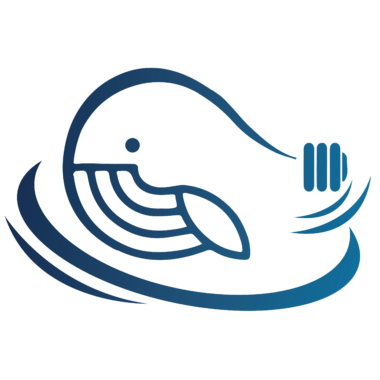注意:我这里使用的是 Windows Wsl 子系统,正常 Linux 安装无差异,可以借鉴。
一、下载 MiniConda
访问 MiniConda官网
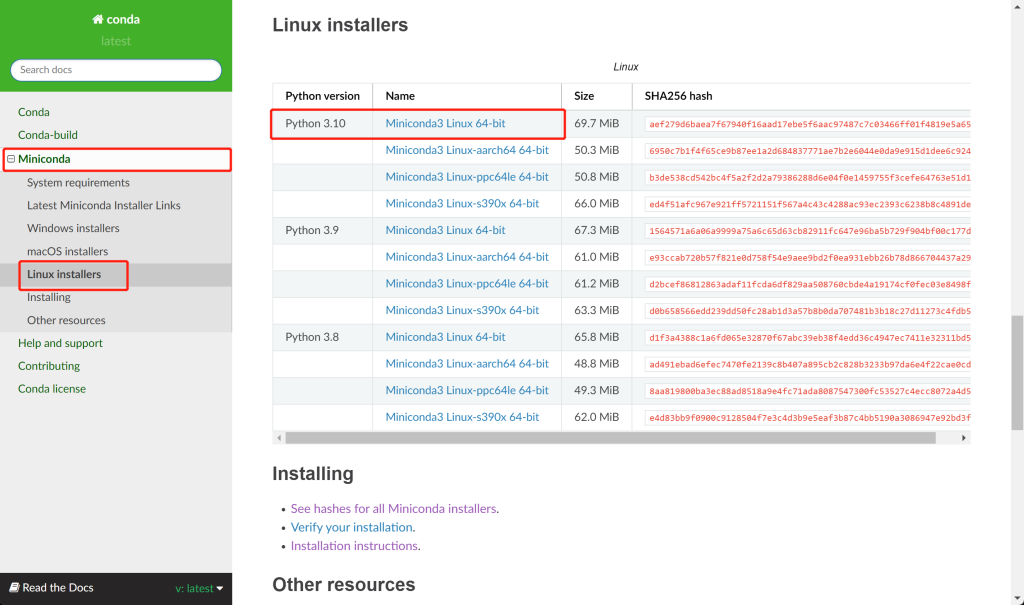
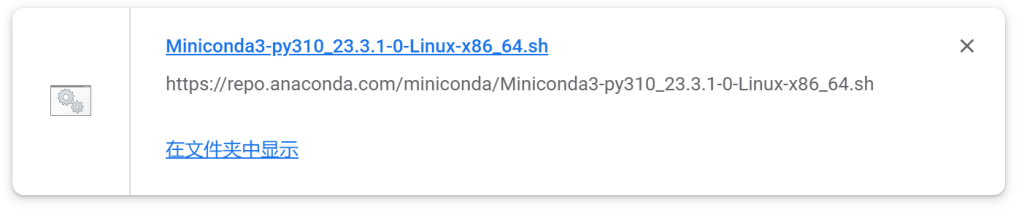
该 Python version 是指的 MiniConda 创建虚拟环境默认的 Python 版本,当然后续还可以通过创建指令指定其他版本的 Python!注意电脑系统的位数!
二、安装 MiniConda
将下载的文件,上传到 Linux 服务器中!我这里直接是用 Windows 物理机的文件地址。
# bash Miniconda3-py310_23.3.1-0-Linux-x86_64.sh回车 Enter –>> 阅读协议(Enter 阅读更多) –>> 输入 yes –>> 再次回车 –>> 输入 yes –>> 完成安装

四、配置 MiniConda
若校验没有存在问题时,该指令可以不用运行。
# conda config --add channels https://mirrors.tuna.tsinghua.edu.cn/anaconda/cloud/msys2/
# conda config --add channels https://mirrors.tuna.tsinghua.edu.cn/anaconda/cloud/conda-forge/
# conda config --add channels https://mirrors.tuna.tsinghua.edu.cn/anaconda/pkgs/free/
# conda config --set show_channel_urls yes
# conda config --set ssl_verify false五、校验 MiniConda
# source ~/.bashrc [刷新当前窗口环境变量]
六、使用 MiniConda
1、Conda 版本管理
·查询 Conda 版本
# conda --version
·更新 Conda 版本 [该指令需要 cmd 以管理员身份运行]
# conda update conda2、Conda 环境管理
·查询虚拟环境列表
# conda env list
·创建新的虚拟环境
# conda create -n cxiaoyu [注: 创建环境不安装任何包]
# conda create -n cxiaoyu python [注: 创建环境且安装指定包,版本为 Conda 最新的版本]
# conda create -n cxiaoyu python=3.10.10 [注: 创建环境且安装指定包,版本为指定版本]
·复制虚拟环境
# conda create -n cp_cxiaoyu --clone cxiaoyu
[注: cp_cxiaoyu 为复制 cxiaoyu 而创建出来的虚拟环境]
·删除虚拟环境
# conda remove -n cp_cxiaoyu --all
·激活虚拟环境
# conda activate cxiaoyu
·退出虚拟环境
# conda deactivate3、Conda 环境包管理
·[当前环境]查询包列表
# conda list
# pip list
·[当前环境]查询指定包的版本列表
# conda search python
·[当前环境]查询指定包的版本
# pip list | grep python
·[当前环境]安装包
# conda install python [注: 安装为 Conda 最新的版本]
# conda install python=3.10.10 [注: 安装为指定的版本]
# pip install python
# pip install python==3.10.10
·[当前环境]更新指定包
# conda update python [注: 更新最新版本]
# conda install python=3.11.3 [注: 该指令可以更换包版本]
# pip install --upgrade python
·[当前环境]更新所有包
# conda update --all
·[当前环境]删除指定包
# conda remove python- 打赏
请选择打赏方式


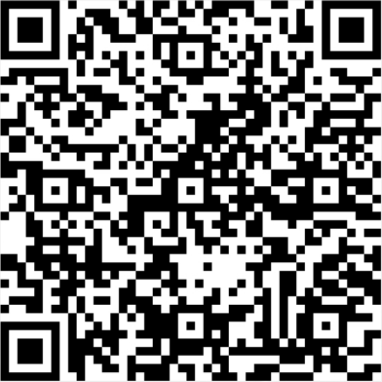
- 微信
- 支付宝